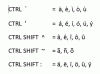ГИМП-ов филтер „Унсхарп Маск“ може помоћи да се изоштре мутне слике.
ГНУ програм за манипулацију сликама је графички алат који може побољшати ваше фото датотеке. ГИМП је започео као школски пројекат студената Универзитета Калифорније Спенсера Кимбала и Питера Матиса. Овај бесплатни софтвер се развио у моћан уређивач фотографија који подржавају сарадници и волонтери. ГИМП-ови филтери могу помоћи у ретуширању сликовних датотека, укључујући изоштравање благо замућених слика. ГИМП-ов филтер „Унсхарп Маск“ смањује ефекте замућења услед подрхтавања камере. Оквир „Преглед“ овог филтера пружа јасан приказ ефеката овог филтера пре него што сачувате конвертовану слику.
Корак 1
Отворите ГИМП програм. Појављује се празан прозор слике и мени слика.
Видео дана
Корак 2
Кликните на дугме менија „Датотека“ у менију слика. Појављује се листа једноставних команди.
Корак 3
Кликните на „Отвори“. Отвара се прозор за дијалог. Појављује се листа сличица слика и локација датотека.
Корак 4
Кликните да бисте изабрали датотеку слике. Кликните на „Отвори“. Слика се појављује у прозору слике.
Корак 5
Кликните на дугме слике „Филтери“ у менију слика. Појављује се листа опција филтера, укључујући „Побољшај“.
Корак 6
Кликните на опције „Побољшај“. Појављује се листа опција, укључујући „Унсхарп Маск“.
Корак 7
Кликните на филтер "Унсхарп Маск". Отвара се прозор за дијалог „Унсхарп Маск“. Појављује се оквир за преглед и листа са три опције.
Корак 8
Означите поље за потврду за „Преглед“. Овај оквир „Преглед“ приказује мали део ваше слике и ефекте филтера.
Корак 9
Кликните и превуците дугмад клизача за жељене ефекте: „Радијус“, „Износ“ и „Праг“. Такође можете да унесете вредности у оквире за текст. Прегледајте ефекат у пољу „Преглед“ пре него што се посветите чувању.
Корак 10
Кликните на „ОК“. Слика изгледа оштрије.
Савет
Филтер „Унсхарп Маск“ може да изобличи боје. Избегните изобличење боје применом команди боја. Кликните на „Боје“ у менију са сликама. Кликните на „Компоненте“ и „Разложи“. Отвара се прозор за дијалог. Потврдите избор у пољу за потврду „Разложи на слојеве“. Кликните на „ХСВ“ са листе оквира за текст. Кликните на „ОК“. Изаберите један од три слоја и примените филтере „Енханце“ и „Унсхарп Маск“. Обрните процес на истом слоју: Кликните на „Боје“ у менију слике. Кликните на „Компоненте“ и „Састави“. Кликните на „ХСВ“ са листе оквира за текст. Кликните на „ОК“. Слика у боји се изоштрава без изобличења боје.